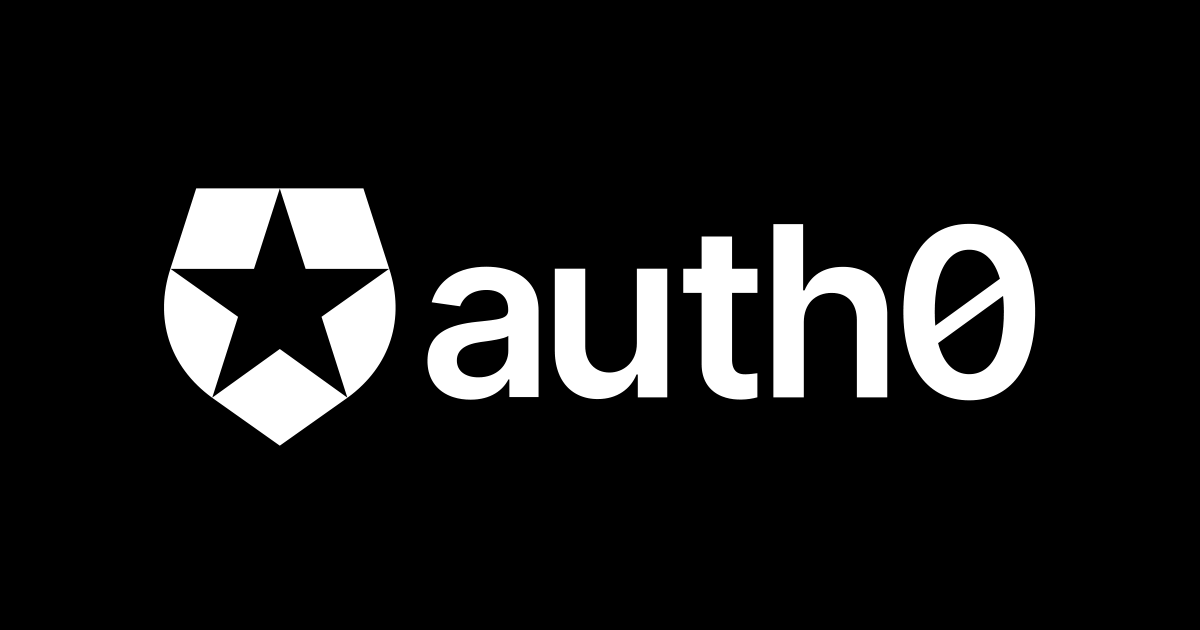
Auth0上メールアドレスのドメイン別でログインフローを分けてみた(Authentication Profile: Identifier first)
概要
Auth0上ログインフローをカスタマイズする方法はいくつ(Actions、Rulesなど)ありますが、普通のUser DBとEnterprise Connection(AzureAD、Google Workspaceなど)のログインフローを分けたい場合、Authentication ProfileのIdentifierは非常に使いやすいと思うので、試してみたいと思います。
事前準備
- ログインをデフォルトのNew Universal Loginに設定し、Customize Login Pageとかはオフにする
- Web App(こちらが使ったのはQuick StartのSPA)
- User-Passwordのデータベースとユーザーアカウント(こちらが使ったのはデフォルトのもの)
- Enterprise Connectionとユーザーアカウント(こちらが使ったのはテスト用のAzureAD)
手順

まず、事前に用意したアプリに「普通のUser-Password」と「Enterprise Connection」をオンにします。


そして、ダッシュボードで、Authentication -> Authentication Profileに入って、Identifier Firstを選んで、セーブします。

Authentication -> Enterpriseに事前準備した「Enterprise Connection」に入って、それに関連するドメインを追加します。


Web Appを起動し、「Enterprise Connection」のメールアドレスを入力したら、識別され、それで「Enterprise Connection」の元のサイトにリダイレクトされ、ログインする形になります。


普通のユーザーDBのメールアドレスを入力したら、画面が「メールアドレス + パスワード」の形に変わって、そのままログインする形になります。
以上です。

![[Auth0] Auth0でシンプルに始めるOIDC & OAuth 2.0入門](https://images.ctfassets.net/ct0aopd36mqt/wp-thumbnail-7eb05cff17e4d038241d9d9227070b41/97d43d026f69c81dfc2907708e623fb0/eyecatch_auth0)

